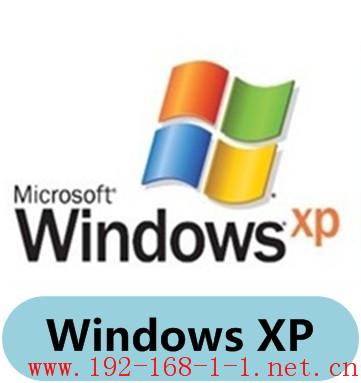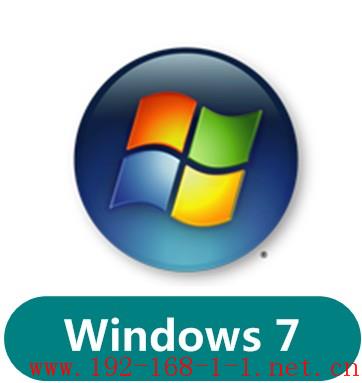tp link路由器TP mini小白路由 设置为无线客户端-电脑版tplink路由器设置
tplink 2017-8-21 2:10:39 tplink 次浏览
![]()
【1】按照连接拓扑进行线路连接。
【2】确保电脑连接TP mini小白路由的网口指示灯正常。
![]()
![]()
设置路由器之前,需要将操作电脑设置为自动获取IP地址。如果您的电脑有线网卡已经设置为动态获取IP地址,则可以直接进行第二步。
请在下列图标选择您操作电脑对应的操作系统,按照设置指导,将电脑设置为自动获取IP地址。
注:Windows Vista系统可以参考Windows7的操作。
![]()
1、输入管理地址
打开电脑桌面上的IE浏览器,清空地址栏并输入 tplogin.cn(或192.168.8.1)回车,此时页面会弹出登录框。
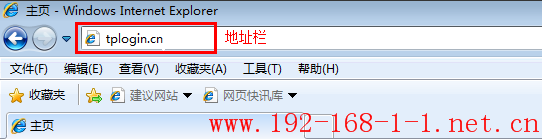
2、登录管理界面
如果是第一次登录,需要设置路由器的管理密码。在“设置密码”框中设置登录密码,并在 确认密码 中再次输入,点击 确定。如果已经设置好管理密码,请直接输入密码进入管理界面。
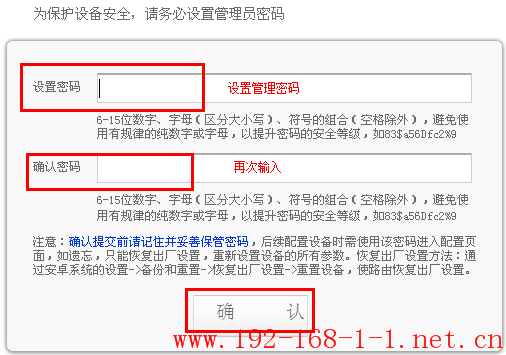
![]()
1、选择应用模式
进入路由器的管理界面后,选择 客户端模式,点击 下一步。
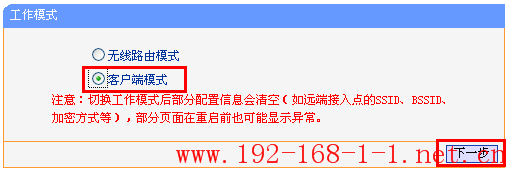
2、扫描无线信号
点击 扫描,查找无线信号。
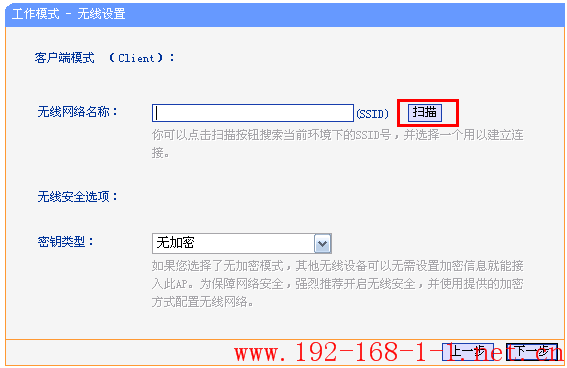
3、选择对应接入信号
找到需要连接的无线网络,点击 连接:
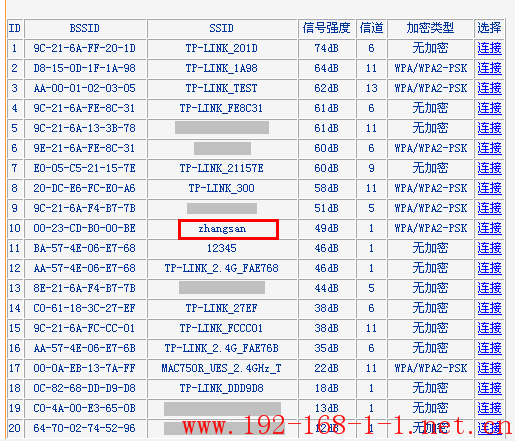
4、填写无线密码
选择好无线网络后,填写对应的无线密码,点击 下一步。
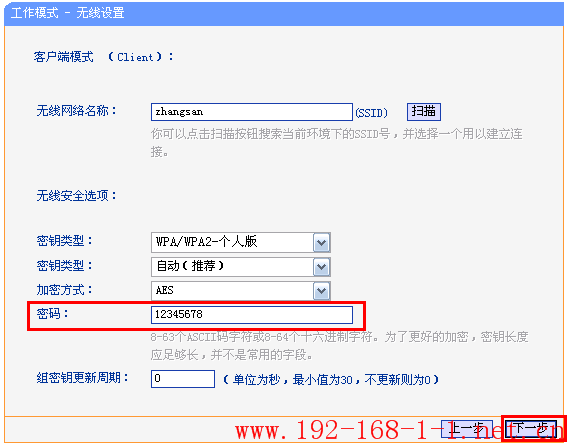
5、设置完成,重启路由
点击 重启,弹出对话框点击 确定。

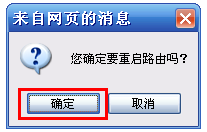
![]()
重启路由器之后,在 运行状态>>无线状态 可以看到无线网络SSID、信道、频段带宽等信息,表示连接成功。
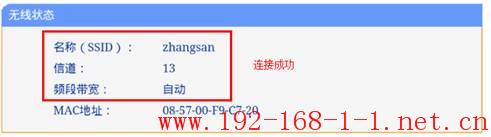
此时,可以尝试在连接到TP mini的操作电脑上打开网页或者播放视频。